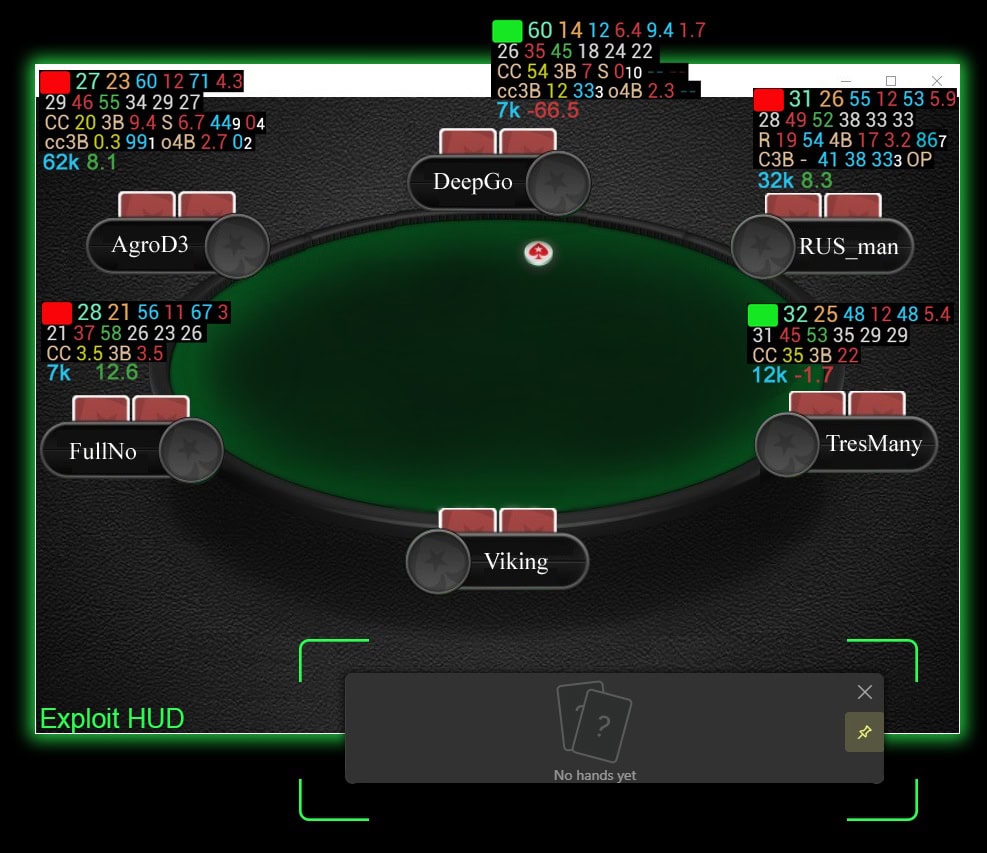Il display HUD di Hand2Note ha molte impostazioni e aggiunte. Dalle proporzioni delle dimensioni della finestra HUD in relazione alla dimensione del tavolo alla scomparsa quando le carte vengono passate, tutto è personalizzabile. In questo articolo esamineremo le impostazioni principali.
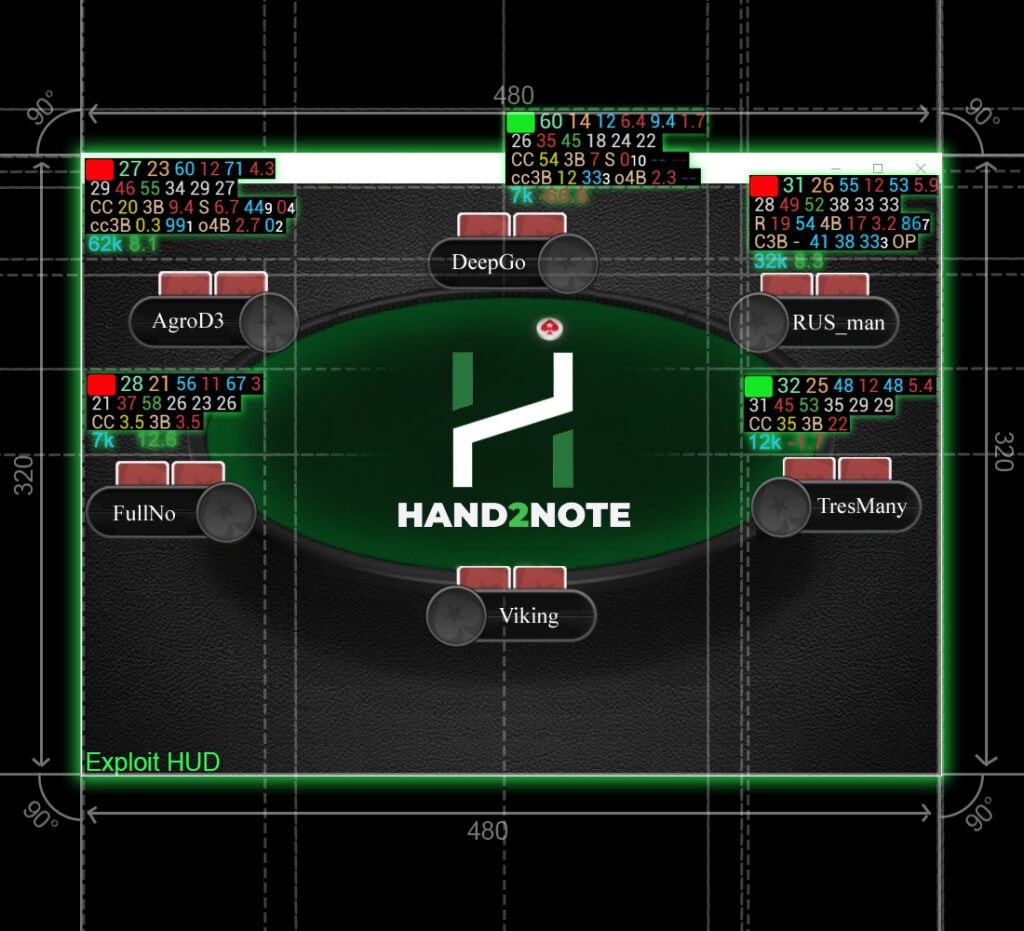
Caratteristiche e opzioni per personalizzare le impostazioni di visualizzazione HUD in Hand2Note
Il menu delle impostazioni di visualizzazione HUD si trova andando al menu “Configuration”(1) nella finestra principale. Successivamente, selezionare la scheda “HUD”(2).
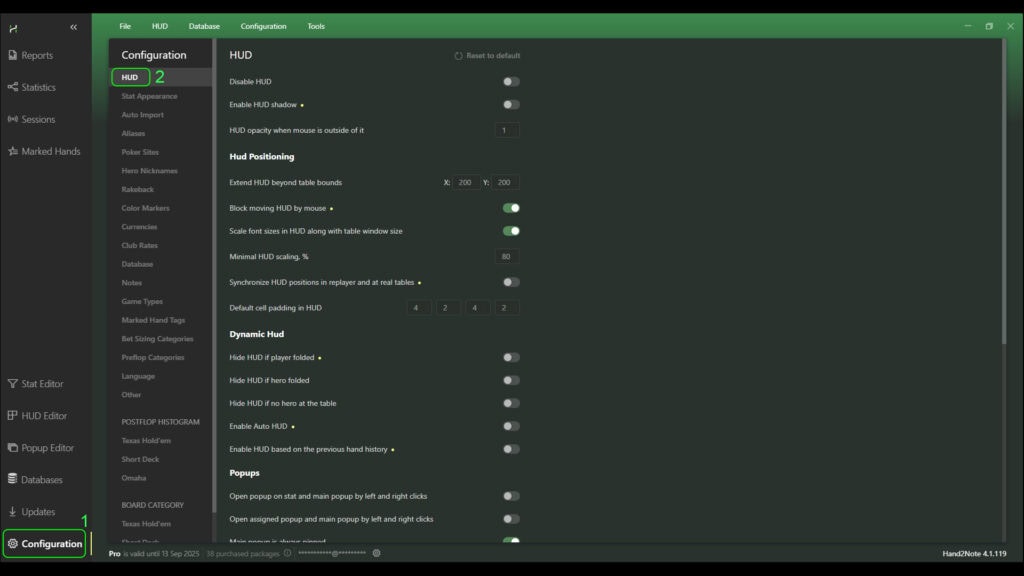
I parametri che possono essere modificati sono divisi in sei blocchi:
- “HUD” (1) – è responsabile dei parametri di base della visualizzazione delle finestre HUD;
- “Hud Positioning” (2) – responsabile della posizione e delle dimensioni delle finestre Hud rispetto alla finestra del tavolo. Così come la sincronizzazione delle impostazioni di visualizzazione Hud ai tavoli e nel replayer;
- “Dynamic Hud” (3) – responsabile dei parametri dinamici generali di visualizzazione delle finestre hud;
- “Popups” (4) – regola i parametri di apertura delle finestre popups quando si interagisce con le finestre Hud;
- “Notes & Showdown indicators” (5) – definisce il funzionamento delle finestre Hud con le icone delle note. Regola anche la visualizzazione delle finestre Hud che mostrano l’ultimo showdown;
- “Hot Keys”(6) – permette di impostare tasti di scelta rapida per l’interazione delle finestre Hud con varie funzioni di Hand2Note.
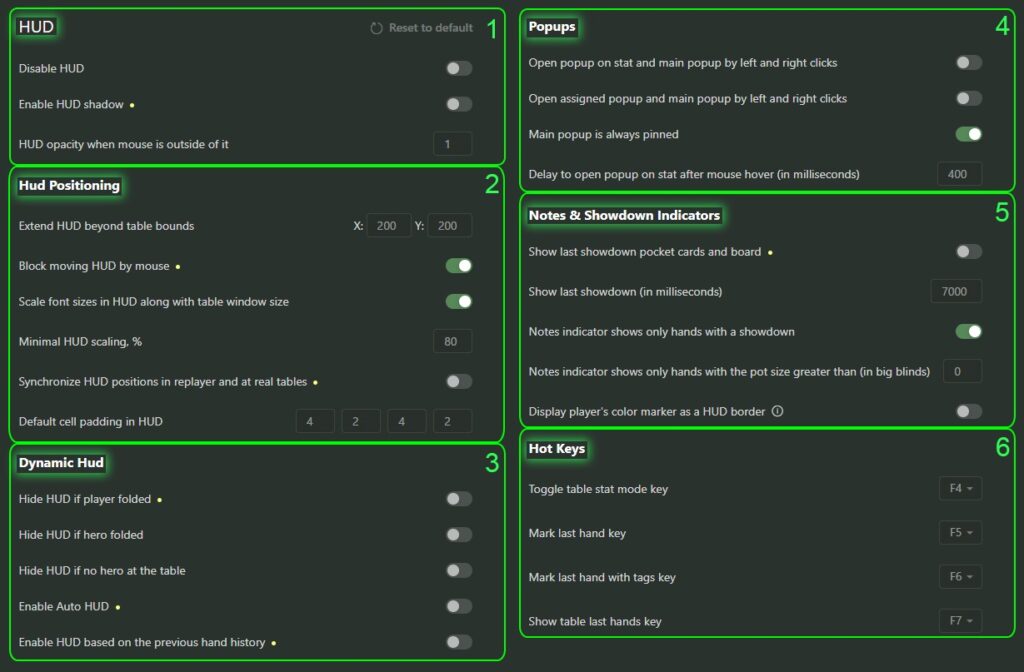
Caratteristiche del blocco “HUD”
Il blocco “HUD” elenca caratteristiche come:
- “Disable HUD” – consente di abilitare o disabilitare la visualizzazione delle finestre HUD sia ai tavoli che nel replayer – simultaneamente;
- “Enable HUD shadow” – consente di abilitare o disabilitare l’ombra sotto le finestre HUD. Può essere utile – sia quando lo sfondo dell’HUD è trasparente, sia quando il design del tavolo da poker ha un alto contrasto;
- “HUD opacity when mouse is outside of it” – regola la trasparenza delle finestre HUD prima che il puntatore del mouse vi passi sopra.

Caratteristiche del blocco “Hud Positioning”
Il blocco “Hud Positioning” elenca caratteristiche come:
- “Extend HUD beyond table bounds” – regola il movimento massimo possibile delle finestre HUD rispetto al tavolo lungo gli assi ‘X’ e ‘Y’ (consigliamo di impostare inizialmente valori grandi, come 800 X 800, in modo da non limitarsi ai tavoli per la distanza della posizione delle finestre HUD);
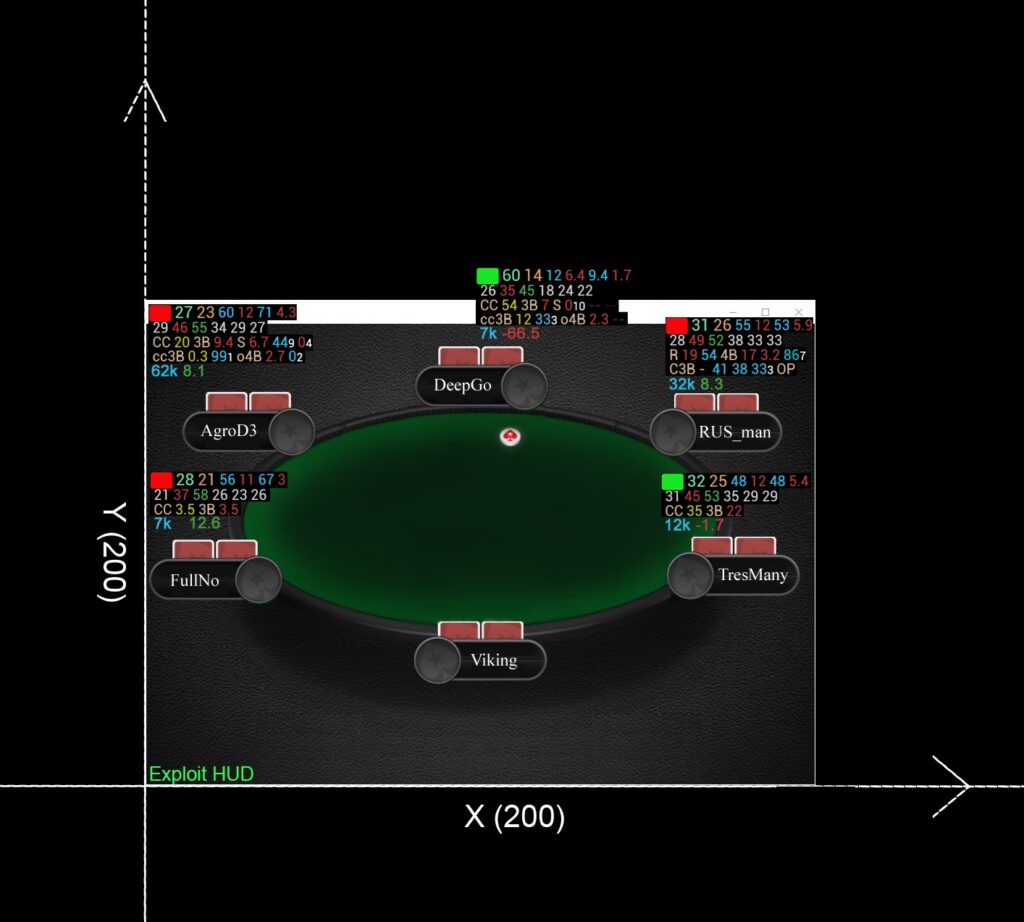
- “Block moving HUD by mouse” – consente o vieta lo spostamento delle finestre HUD ai tavoli e nel replay con il mouse;
- “Scale font sizes in HUD along with table window size” – abilita o disabilita la possibilità di scalare i caratteri delle finestre HUD insieme alla dimensione della finestra del tavolo in % specificato nel parametro seguente – “Minimal HUD scalling, %”;
- “Synchronize HUD positions in replayer and at real tables” – abilita o disabilita la sincronizzazione delle posizioni delle finestre HUD ai tavoli da poker reali e nel replayer;
- “Default cell padding in HUD” – regola l’indentazione tra le celle delle finestre HUD.
Caratteristiche del blocco ”Dynamic Hud”
Il blocco “Dynamic Hud” elenca caratteristiche come:
- “Hide HUD if player folded” – quando questa funzione è abilitata, l’HUD sui giocatori che hanno passato – scomparirà, e tornerà nella mano successiva;
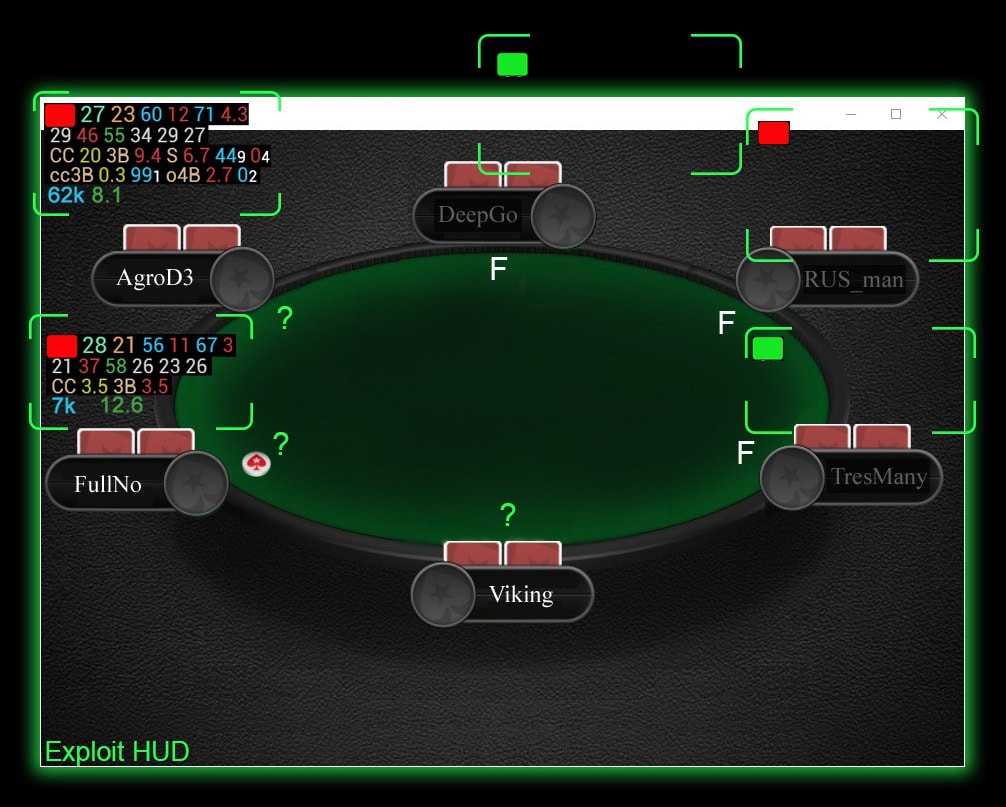
- “Hide HUD if hero folded” – quando abilitato, le finestre HUD scompariranno se l’eroe ha passato le sue carte, e torneranno nella mano successiva;
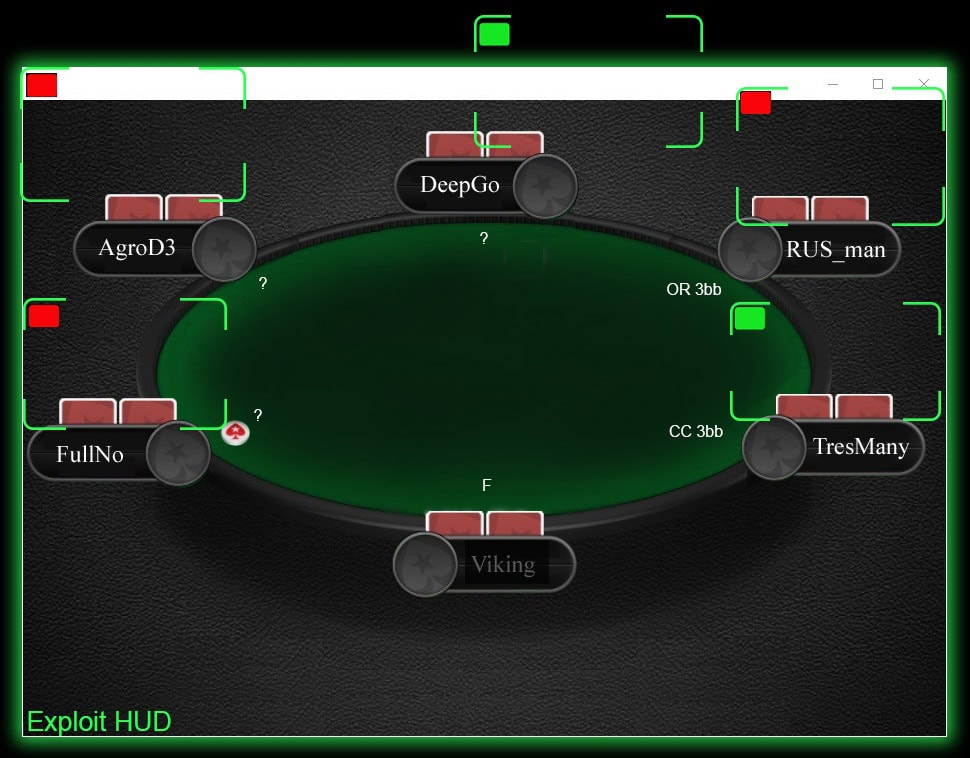
- “Hide HUD if no hero at the table” – quando questa funzione è abilitata, le finestre HUD sui giocatori non verranno mostrate fino a quando il giocatore non si siede al tavolo;
- “Enable Auto HUD” – abilita la funzione “auto-hud” ai tavoli. Mostra automaticamente statistiche importanti sugli avversari al tavolo;
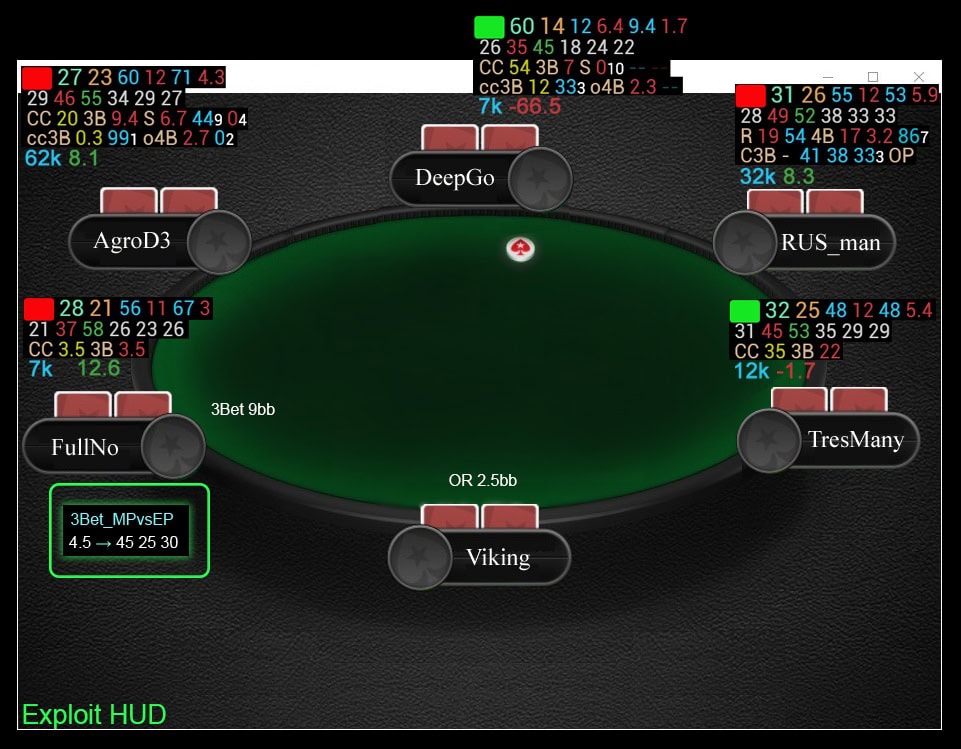
- “Enable HUD based on the previous hand history” – questa funzione consente di visualizzare le finestre HUD basate sulla cronologia delle mani ricevuta tramite auto-import. Può essere utile in caso di problemi critici con la visualizzazione delle finestre HUD nel modo standard.
Caratteristiche del blocco “Popups”
Il blocco “Popups” elenca caratteristiche come:
- “Open popup on stat and main popup by left and right clicks” – se questa funzione è abilitata, l’apertura del popup su stat e del popup principale verrà effettuata con clic sinistro e destro, rispettivamente;
- “Open assigned popup and main popup by left and right clicks” – se questa funzione è abilitata, il popup assegnato e il popup principale verranno aperti con clic sinistro e destro, rispettivamente;
- “Main popup is always pinned” – se abiliti questa funzione, quando apri il popup principale, verrà fissato;
- “Delay to open popup on stat after mouse hover (in milliseconds)”. – questa funzione regola il ritardo per aprire il popup su stat dopo il passaggio del mouse, in millisecondi.
Caratteristiche del blocco “Notes & Showdown indicators”
Il blocco “Notes & Showdown indicators” elenca caratteristiche come:
- “Show last showdown pocket cards and board” – abilitando questa funzione puoi visualizzare finestre HUD aggiuntive, che mostreranno l’ultimo board, così come le mani che i giocatori hanno mostrato allo showdown;
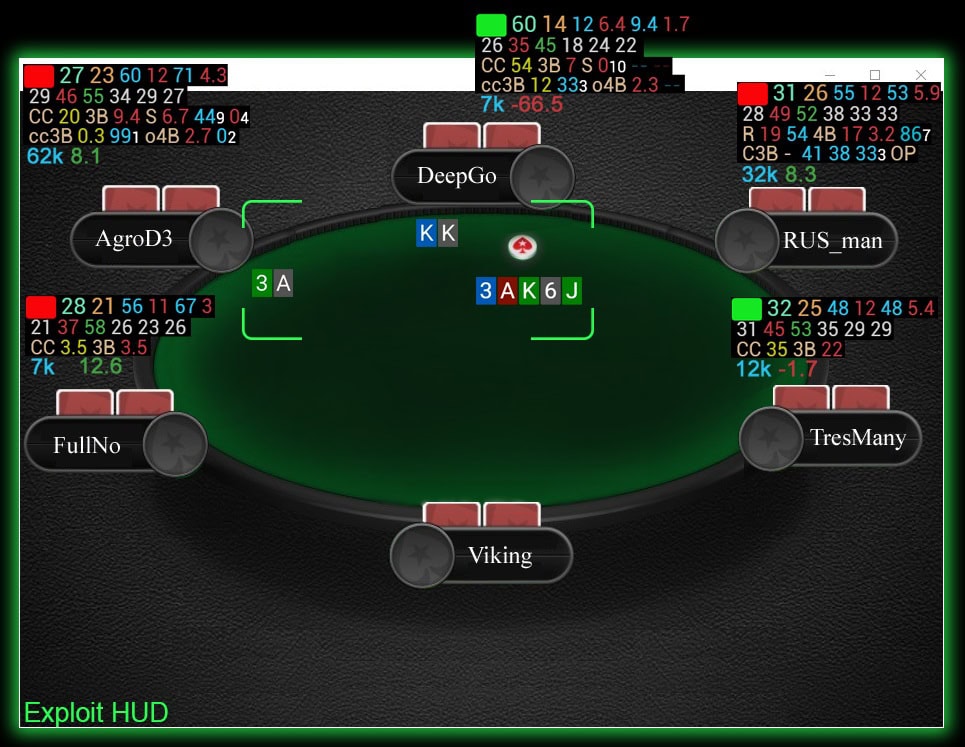
- “Show last showdown (in milliseconds)” – questo parametro regola la durata delle finestre dello showdown con l’ultimo board e le mani che i giocatori hanno mostrato allo showdown;
- “Notes indicator shows only hands with a showdown” – quando questa opzione è abilitata, l’indicatore delle note mostrerà solo le mani del giocatore che hanno raggiunto lo showdown;
- “Notes indicator shows only hands with the pot size greater than (in big blinds)” – In questo parametro puoi specificare da quale dimensione del piatto le mani verranno mostrate nell’indicatore delle note, in big blinds;
- “Display player’s color marker as a HUD border” – se questa opzione è abilitata, il bordo esterno della finestra HUD sarà retroilluminato – nel colore dell’icona delle note del giocatore. Questa funzione non è compatibile con le finestre HUD che hanno l’opzione “Display as horizontal stacks” abilitata.
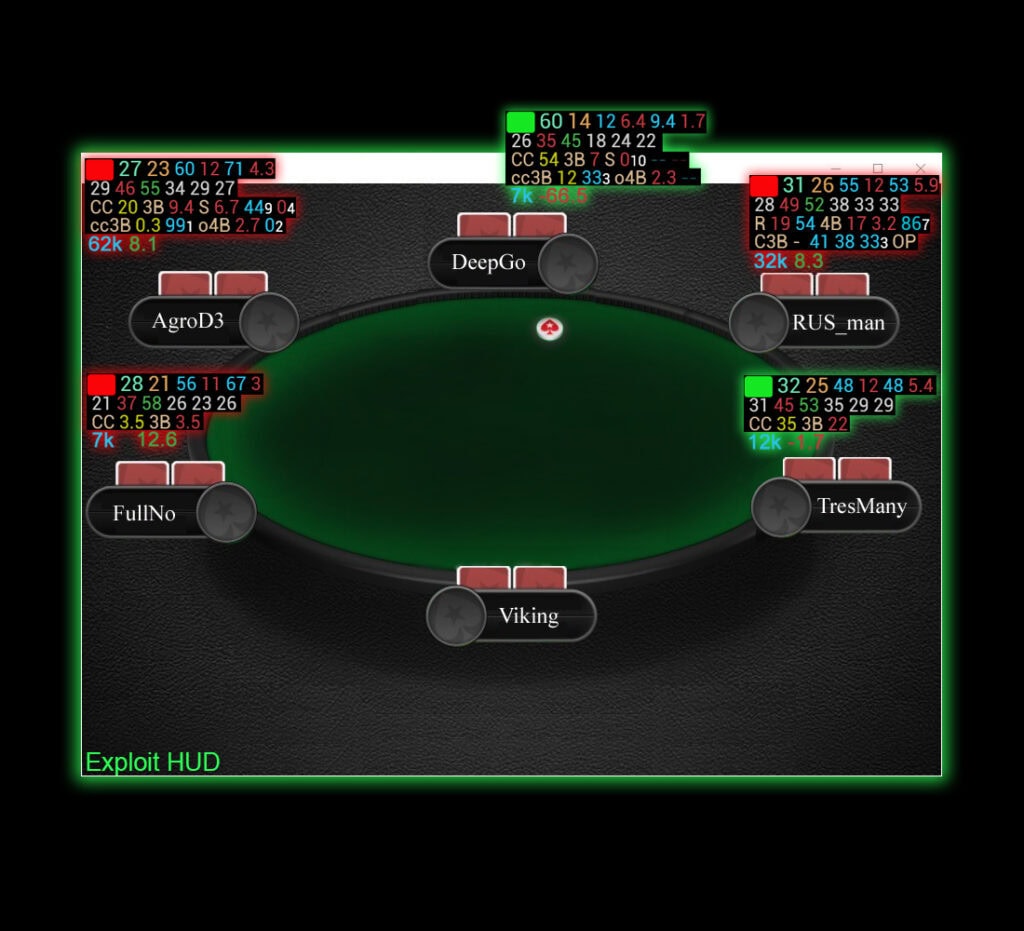
Caratteristiche del blocco “Hot Keys”
Il blocco “Hot Keys” elenca caratteristiche come:
- “Toggle table stat mode key” – in questo parametro puoi impostare un tasto di scelta rapida; quando lo premi, la visualizzazione delle statistiche nelle finestre di HUD viene commutata da tutte le statistiche sugli avversari – alle statistiche giocate solo a questo tavolo con l’eroe;
- “Mark last hand key” – questo parametro consente di impostare un tasto di scelta rapida, quando lo premi, l’ultima mano giocata viene contrassegnata senza utilizzare un tag;
- “Mark last hand with tags key” – questo parametro consente di impostare un tasto di scelta rapida; quando lo premi, l’ultima mano giocata viene contrassegnata con selezione del tag;
- “Show table last hands key” – questo parametro consente di impostare un tasto di scelta rapida; quando lo premi, il vassoio con tutte le mani giocate si aprirà solo a questo tavolo e solo con l’eroe.